Många människor köpa och installera IP-kameror i sina hem att videoövervakning allt som händer hemma. Dessa typer av enheter installeras också ofta i småföretag och till och med på kontor, med syftet att ha videobevis på allt som händer. Vid många tillfällen har vi flera IP-kameror anslutna till samma nätverk och vi har möjlighet att se alla samtidigt med olika program. Idag ska vi lära dig allt om IP Kamera Viewer , en helt gratis programvara för att styra våra IP-kameror lokalt, och se dem i en ganska avancerad kontrollpanel.

Huvuddrag
Det viktigaste med IP Camera Viewer programvara är att det är ett helt gratis program, och det kommer att tillåta oss att se och till och med kontrollera vilken IP-kamera som helst och även webbkameror (webbkameror), därför kan vi centralisera absolut allt relaterat till videoövervakning i detta program. , oavsett om de är anslutna via USB till vår PC eller via en IP-adress på det lokala nätverket. Det här programmet stöder mer än 2,000 XNUMX olika IP-kameramodeller, förutom att det stöder alla webbkameror som vi ansluter via USB till vår dator.
Display och konfiguration
Denna programvara tillåter oss att kontrollera och visa upp till 4 kameror samtidigt , med syftet att ha en allmän kontrollpanel som visar dem alla. Vi kan "mixa" både IP-kameror och webbkameror som vi har installerat, dessutom kan vi se kamerorna på flera bildskärmar utan problem. Detta program använder ONVIF-protokollet, därför kan vi se och kontrollera ( ONVIF ) kamerorna.
När vi konfigurerar en kamera med ONVIF-protokollet har vi möjlighet att flytta den horisontellt och vertikalt om den är robotiserad Pan/Tilt , dessutom skulle vi också kunna göra digital zoom med de där kamerorna. I händelse av att vår IP-kamera inte stöder zoom kan vi göra det via IP Camera Viewer-mjukvaran, detta rekommenderas dock endast om IP-kameran har Full HD eller högre upplösning, annars blir bilden pixlad och den ser ut riktigt dåligt.

Andra funktioner i denna programvara är att vi kommer att kunna att ta ögonblicksbilder (foton) av allt som kameran spelar in, dessutom kan vi också spela in i MP4-format och med H.264-codec alla bilder som kameran skickar oss.
För att avsevärt underlätta konfigurationen, när du lägger till en ny kamera, har vi möjlighet att utföra en automatisk sökning av alla IP-kameror i det lokala nätverket, och programvaran kommer automatiskt att upptäcka ONVIF-konfigurationen som vi har. Vi behöver bara ange användarnamn och lösenord för att autentisera oss korrekt i IP-kameran.
WebCam Monitor och Security Monitor Pro, två betalningsalternativ
IP Camera Viewer är ett mycket komplett program alltså helt gratis , dock har utvecklarna bakom detta program släppt två betalprogram som utökar funktionerna och möjligheterna för denna programvara. Även om gratisversionen räcker för de allra flesta användare, har vi möjligheten att köpa den professionella betalversionen för att få fler alternativ. Även om IP Camera Viewer är en mycket komplett applikation och kommer att möta behoven hos de flesta användare utan alltför många problem, är det möjligt att beroende på miljön där vi kör applikationen eller vad vi vill göra med våra kameror, kan det vara lite begränsad. .
Beroende på vad vi behöver har vi två möjligheter angående betalversionen:
- WebCam Monitor : Detta betalprogram är specifikt inriktat på att förvandla vår webbkamera eller webbkamera till ett videoövervakningssystem. Den stöder inte IP-kameror.
- Security Monitor Pro : det är det mest kompletta betalningsprogrammet, det har alla alternativ för IP Camera Viewer och WebCam Monitor. Om du vill ha största möjliga mångsidighet är det här programvaran att köpa.

Huvuddragen hos Säkerhet Monitor Pro-programmet är att vi kommer att ha stöd för IP-kameror och webbkameror, vi kan ha upp till 32 kameror och/eller webbkameror i programmet för att se dem alla samtidigt. Resten av alternativen för gratisversionen ingår också här, men vi kan schemalägga övervakningen för att automatiskt starta och stoppa inspelningen , vi kan också hantera diskutrymme, övervaka och spela in från flera kameror samtidigt, konfigurera varje kamera individuellt IP som vi har i det lokala nätverket och vi har möjlighet att utföra personliga åtgärder:
- Rörelsedetektering och möjlighet att justera känsligheten.
- Maskera vissa delar av kameran för att utesluta den från rörelsedetektering.
- Rörelsedetekteringslarm och e-postvarningar.
- Kör ett program eller skript när rörelse upptäcks.
Vi har också mycket viktiga förbättringar relaterade till inspelning, och det är att vi kommer att kunna spela in på lokala och nätverksenheter, både från IP-kameror och från webbkameror, dessutom kan vi också utföra kontinuerlig inspelning, spela in endast ljud, ta JPG-bilder, justera kvaliteten och upplösningen på bilderna och till och med spela in från flera kameror samtidigt.
Om du vill veta resten av funktionerna i denna betalda programvara rekommenderar vi att du går in på den officiella webbplatsen för att ta reda på alla detaljer.
Installation och lansering
Installationen av denna programvara är mycket enkel, det första vi måste göra är gå till den officiella webbplatsen för programvaran IP Camera Viewer , när vi väl är här måste vi klicka på knappen "Ladda ner". En mycket viktig aspekt är att den senaste versionen stöder både Windows 11 operativsystem och Windows 10 och tidigare, därför, om du har den senaste versionen av Microsofts operativsystem, kommer du att kunna använda det utan problem.
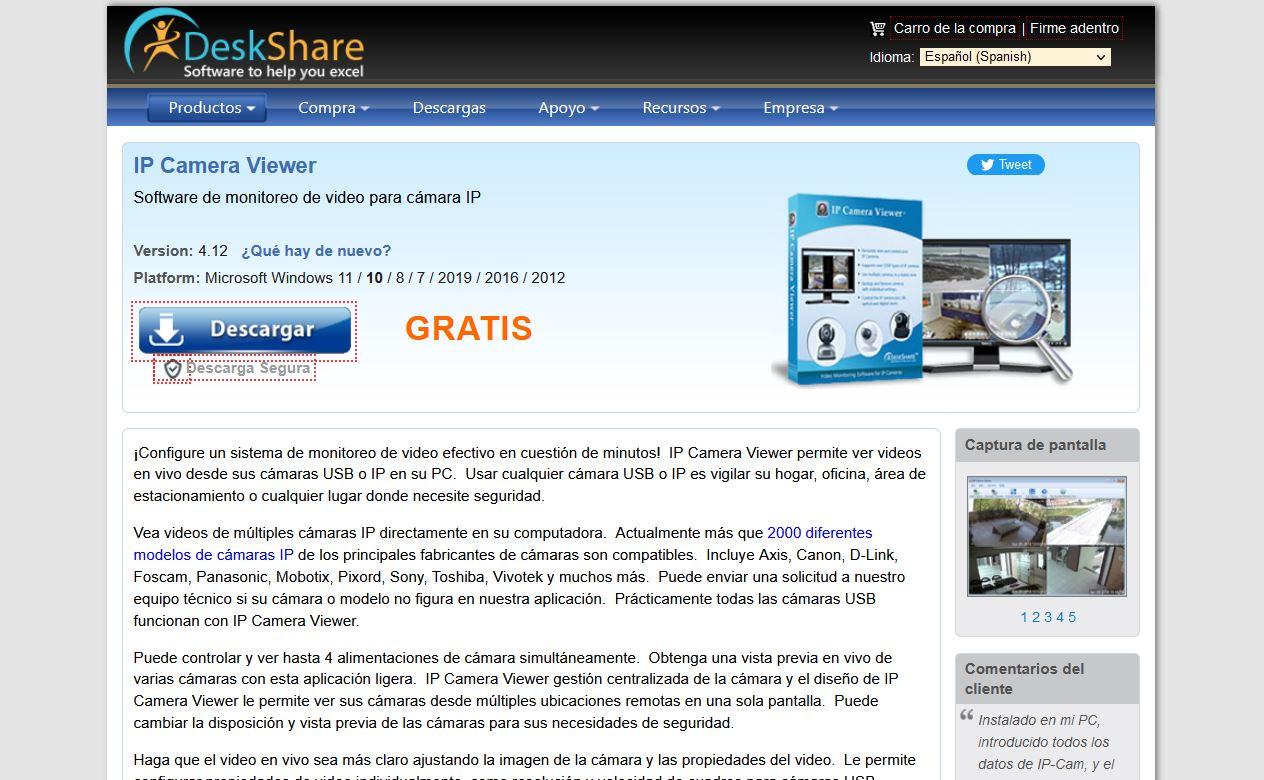
När vi har laddat ner den körbara filen fortsätter vi att dubbelklicka och installationsguiden för programvaran visas. När vi har läst allt som det här programmet kan göra klickar du på ” jag accepterar ” för att fortsätta med installationsguiden. I nästa meny måste vi ange destinationsinstallationssökvägen och klicka på " installera ” för att fortsätta med installationen.

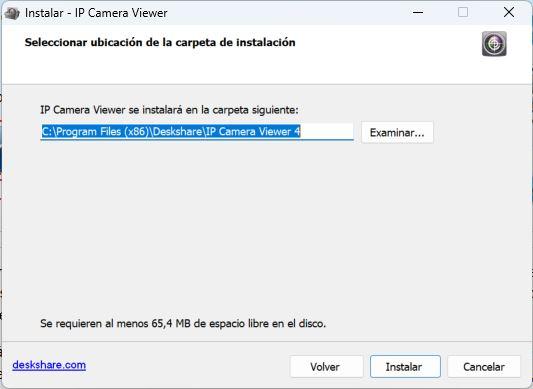
När det är installerat kommer vi att ha det klart för att börja konfigurera de IP-kameror som vi har, och även webbkameran som vi har anslutit via USB till vår dator.
När vi startar programmet är det första vi hittar en stor svart skärm eftersom vi inte har några kameror konfigurerade. Kom ihåg att den här programvaran stöder både IP-kameror och webbkameror. Det första du ska göra är att klicka på ” Lägg till en ny kamera ” för att fortsätta med konfigurationen av de IP-kameror och/eller webbkameror som vi vill lägga till.

I kamerakonfigurationsmenyn kommer vi att ha två tydligt olika sektioner: en är specifik för IP-kameror, de som är anslutna via WiFi eller kabel till det lokala nätverket, och den andra är specifik för webbkameror eller webbkameror.
Konfigurera en IP-kamera
Detta program låter oss automatiskt hitta IP-kameror som stöder ONVIF-standarden och som är anslutna till samma nätverkssegment som datorn. Om vi är i samma lokala nätverk som IP-kamerorna får vi en komplett lista över vilka kameror vi har tillgängliga, och den kommer att berätta att den använder ONVIF. Naturligtvis behöver de allra flesta kameror ett motsvarande användarnamn och lösenord för att komma åt dem och kunna se och hantera dem, annars kommer vi inte att kunna göra det.
Om vi bestämmer oss för att lägga IP-adress, port och autentisering manuellt är det obligatoriskt att välja märke och modell på kameran, dock är det möjligt att kameran vi använder inte finns med på listan. I det här fallet kan vi välja den mest lika kameran, med syftet att inte ha problem.
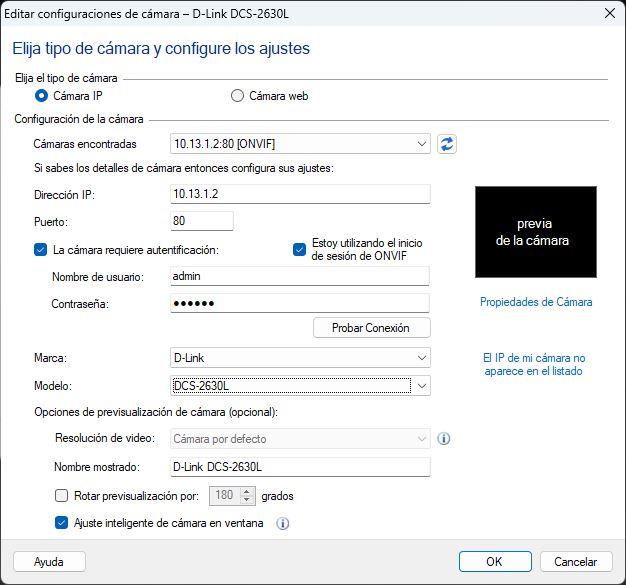
Om vi använder den automatiska upptäckten av kameran via ONVIF kommer den automatiskt att känna igen både märket och modellen, även om det inte finns med på listan över kompatibla modeller. ONVIF är en standard, och alla kameror som stödjer det kan konfigureras med detta gratisprogram utan problem.
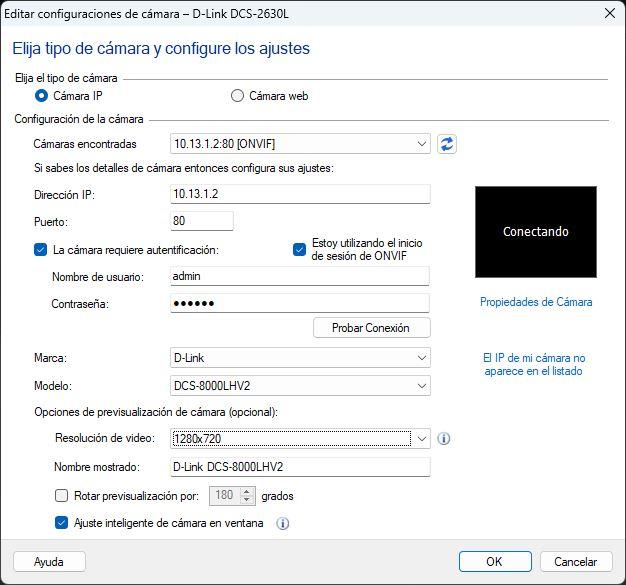
När vi har sett hur man lägger till en IP-kamera ska vi se hur man lägger till en webbkamera eller webbkamera.
Konfigurera en webbkamera eller webbkamera
Att lägga till en webbkamera till den centraliserade displayen är väldigt enkelt, eftersom vi helt enkelt måste välja ” Webkamera ” och den kommer automatiskt att upptäcka webbkameramodellen som vi har installerat på vår dator. Logiskt sett måste vi installera motsvarande drivrutiner på vår dator för att webbkameran ska fungera, när den är klar kan vi använda den med vilket program som helst som Teams, Skype och många andra, inklusive IP Camera Viewer.
I den här menyn kan vi konfigurera kamerans rotation, och även om vi vill justera kameran intelligent i fönstret. Naturligtvis kan vi konfigurera nivån på webbkameramikrofonen, för att höra den högre eller lägre, beroende på vilket stadium vi befinner oss.

Om vi klickar på "OK" kommer vi automatiskt att lägga till denna kamera till programmets huvuddisplay. Beroende på kamerornas layout (enkelkamera, två kameror, tre kameror eller fyra kameror) kan vi utan problem se resten av kamerorna som vi har registrerat i realtid. Till exempel, om vi bara har en kamera, i den centrala delen kan vi klicka på "Lägg till kamera" för att lägga till en ny.

Som du har sett är detta program för visning och övervakning av kameror för videoövervakning mycket intressant och kommer att tillåta oss att kontrollera allt.
slutsatser
Denna IP Camera Viewer programmet är en mycket intressant programvara för att visa och styra olika IP-kameror genom ONVIF-protokollet. Vi saknar att det inte är kompatibelt med RTSP-protokollet, med syftet att inte behöva ta full kontroll över IP-kameran, eftersom i vissa cloud IP-kameror som de från D-Link, när vi konfigurerar ONVIF kopplas den automatiskt från molnet mydlink, vi har inte möjlighet att ha båda alternativen så vi måste ta hänsyn till detta.
När det gäller tillgängliga visnings- och konfigurationsalternativ är de ganska intressanta, eftersom det tillåter oss att registrera upp till 4 kameror samtidigt. Den betalda versionen av samma program kommer dock att ge oss många fler tillgängliga konfigurationsalternativ, dessutom kan vi konfigurera den kontinuerliga inspelningen av bilden.